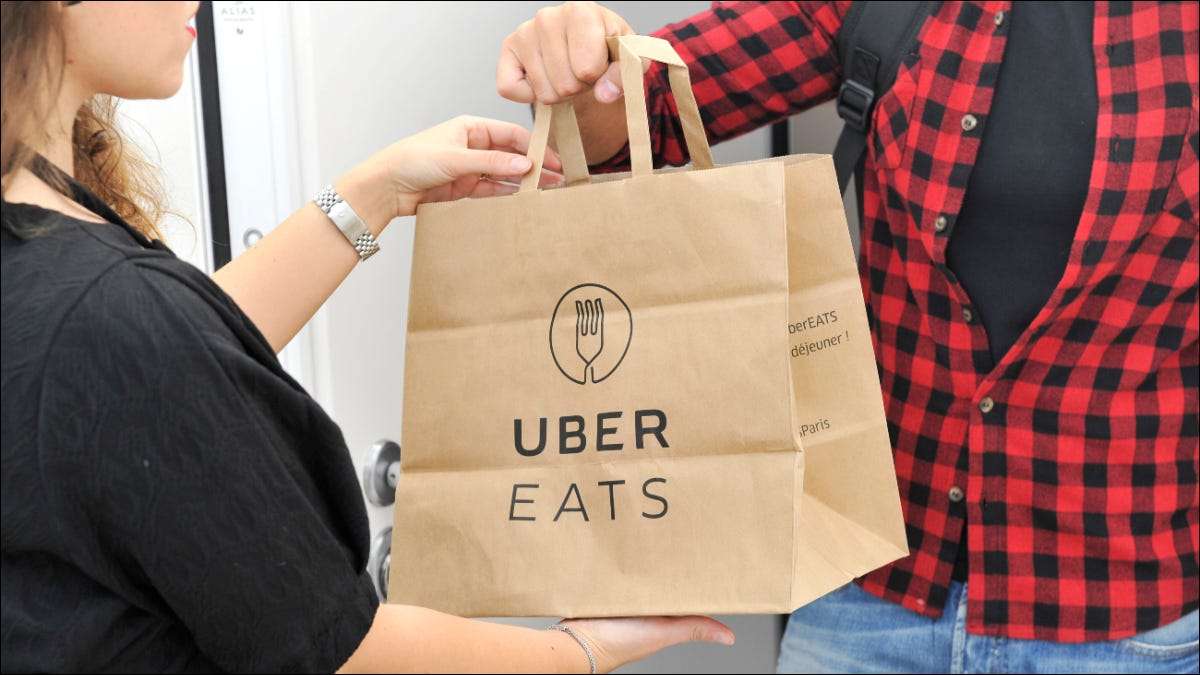Se stai lavorando con più Adobe Creative Cloud App per la tua organizzazione, ti consigliamo di sincronizzare le impostazioni del colore tra le app per mantenere un colore coerente che rimane in linea con il tuo marchio aziendale. Ecco come farlo.
Perché dovresti sincronizzare le impostazioni del colore
Sincronizzazione delle impostazioni del colore utilizzando Adobe Bridge
Perché dovresti sincronizzare le impostazioni del colore
Se sei un libero professionista che lavora su un progetto unico per un cliente, potrebbe non essere necessario che l'intera suite di app Adobe si sincronizza insieme. Tuttavia, se stai lavorando per una società, è imperativo che tu faccia.
Indipendentemente da quanto tempo lavori per un'azienda, è estremamente difficile "bulbo oculare" un colore e correggerlo. Molte cose vanno in un pallet a colori , come colori primari, colori secondari e colori terziari. Tutti questi colori svolgono una funzione unica per il marchio aziendale, come aiutare le persone a identificare rapidamente il suo aspetto firma.
L'uso del colore sbagliato, anche se è solo un po 'fuori, può causare problemi e confusione. Se hai le tue impostazioni di colore in Adobe Photoshop, ma devi fare un po 'di lavoro in InDesign, le cose possono facilmente andare storte se i tuoi colori non sono sincronizzati tra le app.
Inoltre, il mezzo in cui è visualizzato il design, come sullo schermo , Newspaper, ecc., Fa la differenza nel modo in cui verranno mostrati i colori. È possibile sincronizzare le impostazioni del colore tra le app Adobe per mantenere coerente il colore.
Sincronizzazione delle impostazioni del colore utilizzando Adobe Bridge
Per sincronizzare le tue impostazioni di colore tra le app Adobe, Open Bridge. Bridge è un'app Adobe fornita con Adobe Creative Cloud che ti consente di centralizzare le tue risorse sulla piattaforma. È possibile aprire Bridge lanciando l'app tramite i mezzi normali, oppure puoi aprirla da un diverso app Adobe facendo clic su "File" e quindi selezionando "Sfoglia in Bridge" dal menu a discesa.

In Bridge, fai clic su "Modifica" nella barra dei menu, quindi seleziona "Impostazioni a colori" vicino alla parte inferiore del menu a discesa.

Apparirà la finestra Impostazioni del colore. Le cinque impostazioni più comuni (per il Nord America) sono:
- Monitorare il colore : Per i contenuti visualizzati su video o presentazioni sullo schermo.
- Scopo generale del Nord America 2 : Per schermo e stampa.
- Giornale del Nord America : Per le condizioni di stampa di giornali standard.
- Nord America Prepressa 2 : Per le condizioni di stampa comuni.
- North America Web/Internet : Per i contenuti da visualizzare sul Web.
Nota che vedrai diverse impostazioni a seconda della posizione. Scegli l'impostazione che si adatta meglio a te e quindi fai clic su "Applica".

Le impostazioni del colore sono ora sincronizzate su tutte le app Adobe, mantenendo i colori chiari, croccanti e coerenti.
IMPARENTATO: Come impostare un preimpostazione PDF in Adobe InDesign
- › Dimentica i desktop da gioco: i laptop da gioco sono quasi altrettanto veloci
- › Wyze è giù, non sei solo tu
- › Il tuo prossimo dispositivo per la casa intelligente potrebbe avere 5G
- › Bose QuietComfort Earbuds 2 Review: un passo avanti per il rumore che annulla l'audio
- › Come le VPN economiche possono costare più di quanto ti aspettassi
- › Smetti di usare la tastiera e il mouse forniti con il tuo PC